EnGenius Cloud new feature – Fast Handover
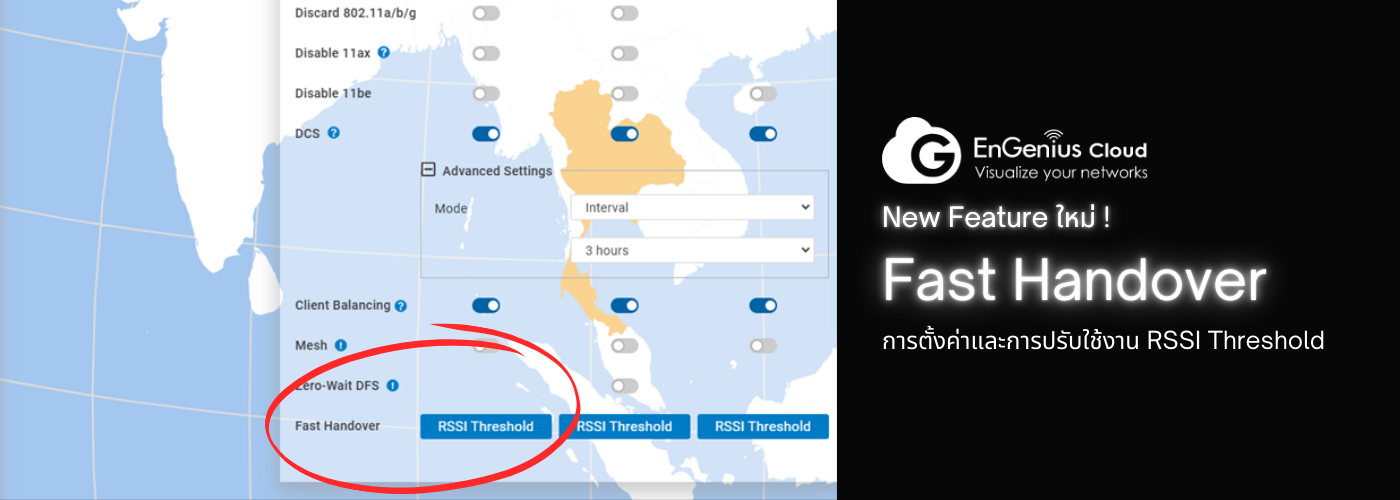 การกำหนดค่าเกณฑ์ RSSI สำหรับการสลับสัญญาณอย่างรวดเร็วของ EnGenius มีจุดมุ่งหมายเพื่อแก้ไขปัญหาที่พบบ่อยเกี่ยวกับ "Sticky Client" ในเครือข่าย Wi-Fi
การกำหนดค่าเกณฑ์ RSSI สำหรับการสลับสัญญาณอย่างรวดเร็วของ EnGenius มีจุดมุ่งหมายเพื่อแก้ไขปัญหาที่พบบ่อยเกี่ยวกับ "Sticky Client" ในเครือข่าย Wi-Fi
ปัญหาของ Sticky Client มักเกิดขึ้น 2 สถานการณ์
1.ลูกค้าเชื่อมต่อกับ AP ที่อยู่ห่างไกล ในระหว่างขั้นตอนการเชื่อมต่อ/การตรวจสอบสิทธิ์แบบไร้สาย
2.ลูกค้าไม่ดำเนินการเพื่อเปลี่ยนไปเชื่อมต่อกับ AP ที่อยู่ใกล้กว่า ซึ่งมีสัญญาณ Wi-Fi ที่แรงกว่า แต่ยังคงเชื่อมต่อกับ AP เดิมที่อยู่ห่างไกลขณะที่เคลื่อนที่ไปรอบๆ
การกำหนดค่าเกณฑ์ RSSI สำหรับการสลับสัญญาณอย่างรวดเร็วของ EnGenius สามารถป้องกันปัญหาดังกล่าวและช่วยให้ลูกค้าไร้สายเชื่อมต่อกับ AP ที่เหมาะสมที่สุดในสภาพแวดล้อมที่มีหลาย AP เพื่อให้ได้ประสิทธิภาพ Wi-Fi ที่ดีที่สุด
เกณฑ์ RSSI สำหรับการสลับสัญญาณอย่างรวดเร็ว 3 ประเภท
1.เกณฑ์การตัดการเชื่อมต่อแบบบังคับ (Forced Disconnect Threshold): กำหนดเกณฑ์สำหรับการสลับสัญญาณอย่างรวดเร็วเมื่อสัญญาณของลูกค้าที่เชื่อมต่ออยู่ต่ำกว่าระดับนี้ หากสัญญาณของลูกค้าต่ำกว่าเกณฑ์นี้ AP จะตัดการเชื่อมต่อโดยบังคับ เพื่อให้ลูกค้าเชื่อมต่อกับ AP ที่มีสัญญาณแรงกว่า
2.เกณฑ์การร้องขอตรวจสอบสัญญาณ (Probe Request Threshold): กำหนดเกณฑ์ขั้นต่ำของ RSSI สำหรับการกรองการร้องขอตรวจสอบสัญญาณ เฉพาะอุปกรณ์ที่มีความแรงสัญญาณในการร้องขอตรวจสอบสูงกว่าเกณฑ์นี้เท่านั้นที่จะถูก AP จดจำและประมวลผล
3.เกณฑ์การร้องขอเชื่อมต่อ (Association Request Threshold): กำหนดเกณฑ์ขั้นต่ำของ RSSI สำหรับการร้องขอเชื่อมต่อครั้งแรกของลูกค้า เฉพาะลูกค้าที่มีสัญญาณตรงหรือสูงกว่าเกณฑ์นี้เท่านั้นที่จะได้รับอนุญาตให้เชื่อมต่อกับ AP
การป้องกันปัญหา Sticky Client
1.ป้องกันไม่ให้ลูกค้าเชื่อมต่อกับ AP ที่อยู่ห่างไกลและมีสัญญาณอ่อน โดยเฉพาะกับลูกค้าที่อยู่ประจำที่:
เกณฑ์การร้องขอตรวจสอบสัญญาณ (Probe Request Threshold): AP จะไม่ตอบสนองการร้องขอตรวจสอบหาก RSSI ของการร้องขอจากลูกค้าต่ำกว่าเกณฑ์ที่กำหนด ดังนั้นลูกค้าไร้สายจะไม่ตรวจพบ AP นี้ และไม่สามารถเชื่อมต่อได้
เกณฑ์การร้องขอเชื่อมต่อ (Association Request Threshold): AP จะไม่สนใจการร้องขอเชื่อมต่อหาก RSSI ของการร้องขอต่ำกว่าเกณฑ์ที่กำหนด สิ่งนี้บังคับให้ลูกค้าไร้สายเลือกและเชื่อมต่อกับ AP อื่นที่อยู่ใกล้เคียง
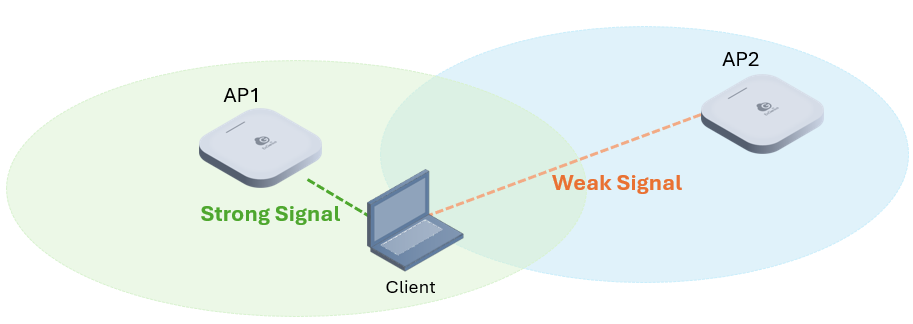
รูปที่ 1: ป้องกันไม่ให้ลูกค้าเชื่อมต่อกับ AP ที่อยู่ห่างไกลและมีสัญญาณอ่อน
2.ป้องกันไม่ให้ลูกค้ายังคงเชื่อมต่อกับ AP เดิมที่อยู่ห่างไกลขณะที่เคลื่อนที่:
เกณฑ์การตัดการเชื่อมต่อแบบบังคับ (Forced Disconnect Threshold): AP จะตรวจสอบ RSSI ของลูกค้าทุก 30 วินาที และตัดการเชื่อมต่อลูกค้าที่มี RSSI ต่ำกว่าเกณฑ์ที่กำหนด
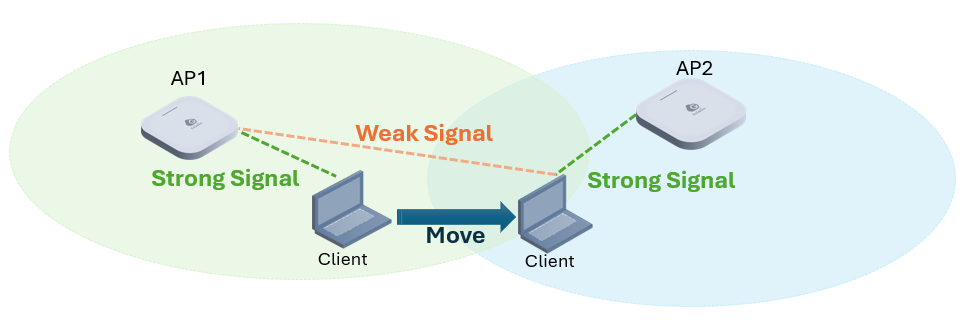 รูปที่ 2: ป้องกันไม่ให้ลูกค้ายังคงเชื่อมต่อกับ AP เดิมที่มีสัญญาณอ่อน
รูปที่ 2: ป้องกันไม่ให้ลูกค้ายังคงเชื่อมต่อกับ AP เดิมที่มีสัญญาณอ่อน
การกำหนดค่าและค่าที่แนะนำ
การกำหนดค่าเกณฑ์ RSSI สำหรับการสลับสัญญาณอย่างรวดเร็วของ EnGenius สามารถตั้งค่าได้ทั้งเครือข่ายหรือตั้งค่าเฉพาะ AP แต่ละตัวด้วยค่าที่แตกต่างกัน เกณฑ์ RSSI แต่ละประเภทสามารถตั้งค่าได้ตั้งแต่ 0dBm ถึง -94dBm ตามความต้องการของสภาพแวดล้อมไร้สายจริง ค่าที่แนะนำสำหรับเกณฑ์ RSSI มีดังนี้:
เกณฑ์การตัดการเชื่อมต่อแบบบังคับ (Forced Disconnect Threshold): -80dBm
เกณฑ์การร้องขอตรวจสอบสัญญาณ (Probe Request Threshold): -75dBm
เกณฑ์การร้องขอเชื่อมต่อ (Association Request Threshold): -70dBm
การกำหนดค่า GUI สำหรับเกณฑ์ RSSI สำหรับการสลับสัญญาณอย่างรวดเร็ว
การกำหนดค่าทั้งเครือข่าย: ใช้การตั้งค่า RSSI แบบเดียวกันทั่วทั้งเครือข่ายเพื่อให้แน่ใจว่าทุก AP มีพฤติกรรมที่สอดคล้องกัน
ไปที่ CONFIGURE > Access Point > Radio Settings และปรับการตั้งค่า Fast Handover
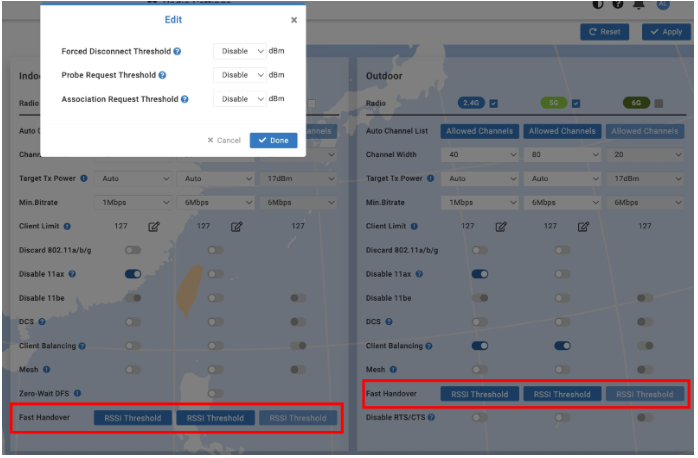
รูปที่ 3: การกำหนดค่า Fast Handover ทั้งเครือข่าย
การกำหนดค่าเฉพาะอุปกรณ์: ช่วยให้สามารถปรับแต่งเกณฑ์ RSSI สำหรับ AP เฉพาะเจาะจงเพื่อแก้ไขสถานการณ์เฉพาะ
ไปที่ MANAGE > Access Point > AP List คลิก Details ของ AP ที่ต้องการกำหนดค่า และค้นหาการตั้งค่า Fast Handover ในแท็บ Summary เลือก เพื่อปลดล็อกการกำหนดค่าทั้งเครือข่ายและเปลี่ยนเกณฑ์สำหรับ AP นี้
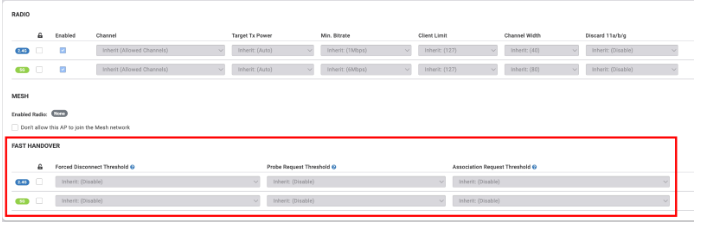
รูปที่ 4: การกำหนดค่า Fast Handover ในหน้าข้อมูล AP แต่ละตัว
สำหรับท่านที่สนใจหรือต้องการข้อมูลเพิ่มเติม สามารถติดต่อได้ที่ 0-2940-2070 กด 1